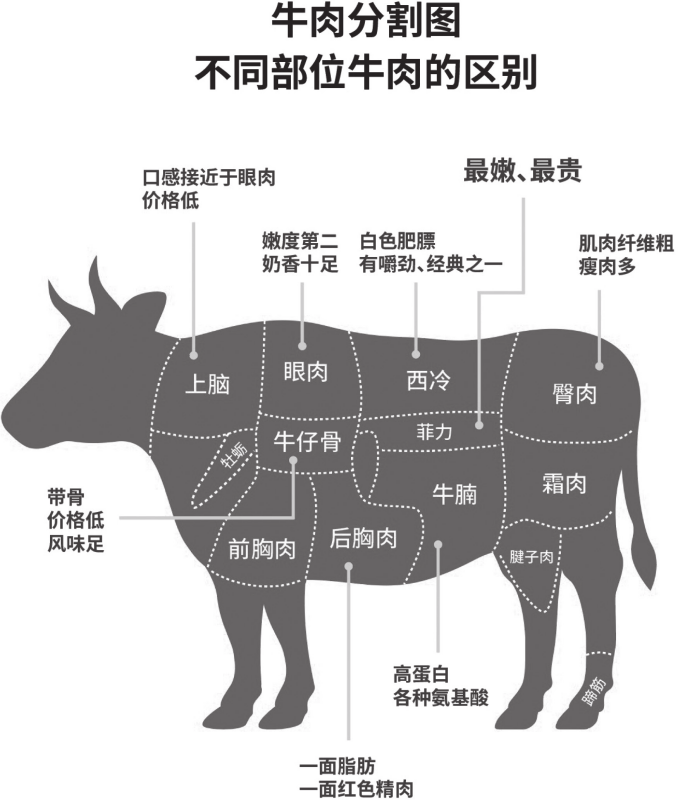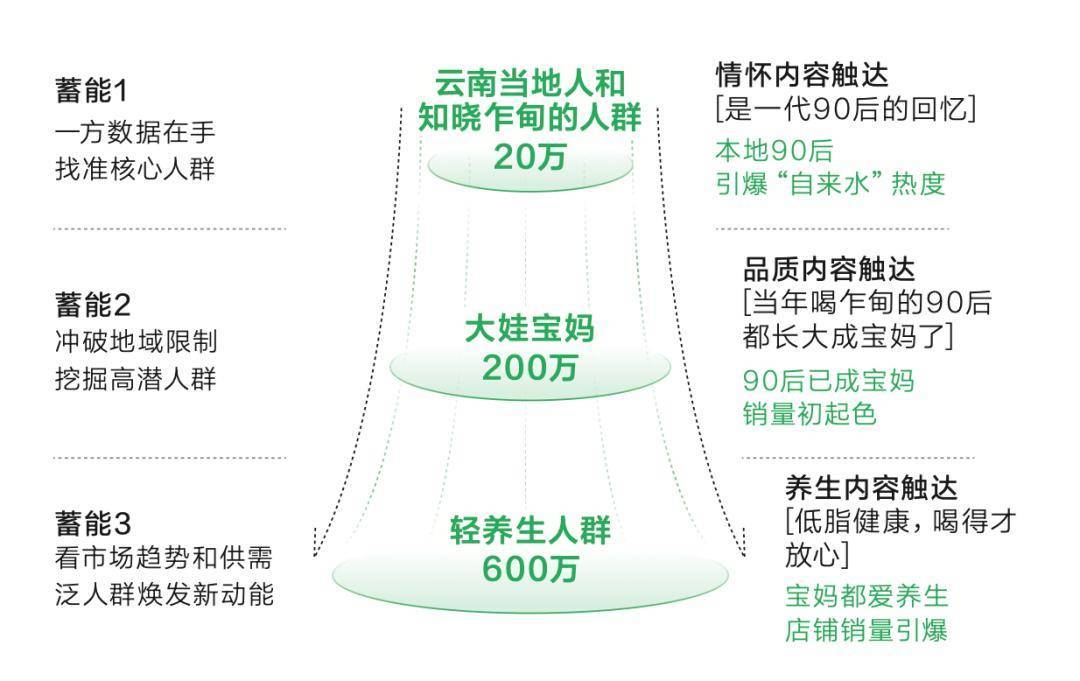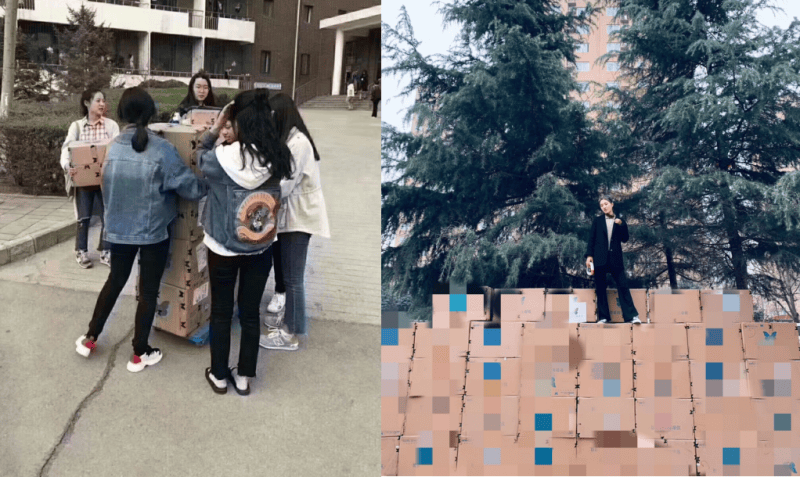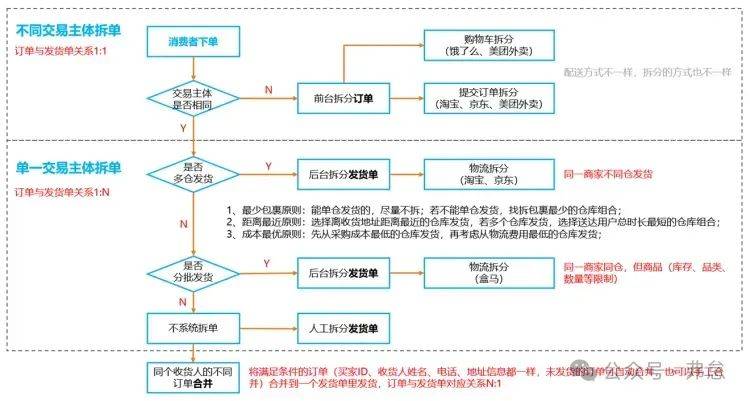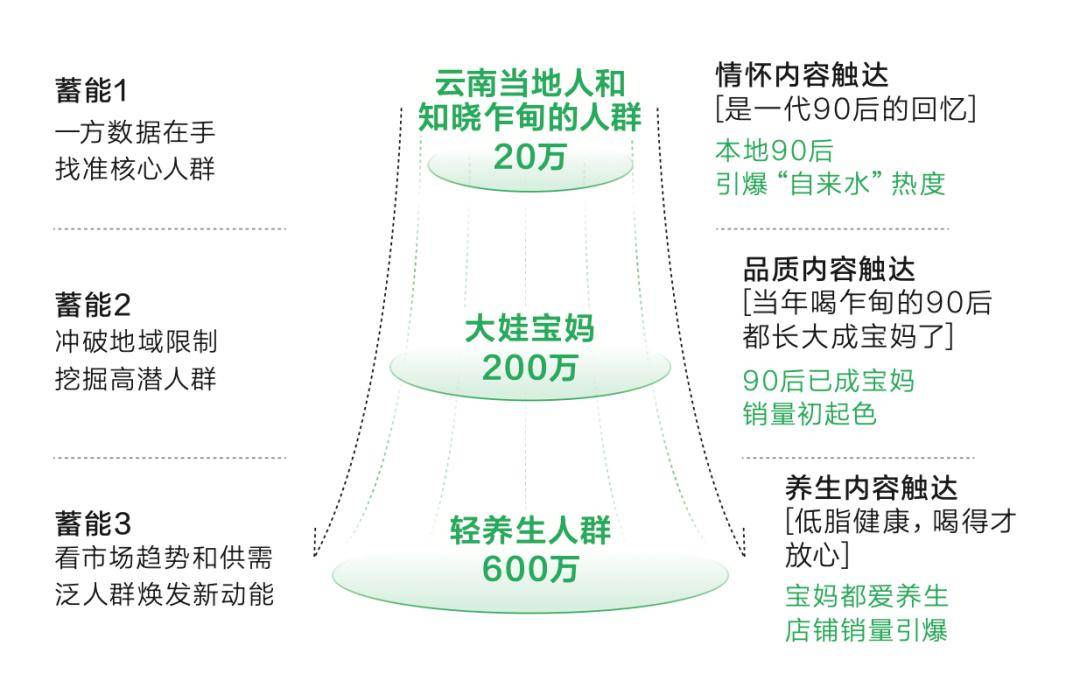美团商家怎么新建商品?想必很多小伙伴都很想知道,下面小编就为大家详细的介绍一下,大家感兴趣的话就一起来了解下吧!
美团商家怎么新建商品?美团商家新建商品操作方法
1、首先打开美团外卖商家版,点进去,找到商品管理
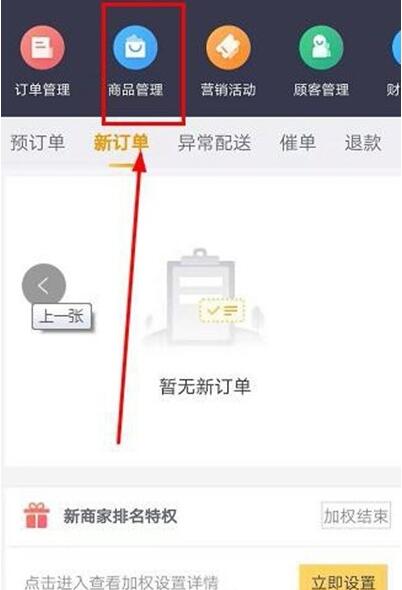
2、然后点击‘新建商品’,如果商品上有码,那也可以进行扫码新建
3、接着出现如图这个界面,我们可以选择无条码商品,这样都是手动录入,也可以选择有条码商品
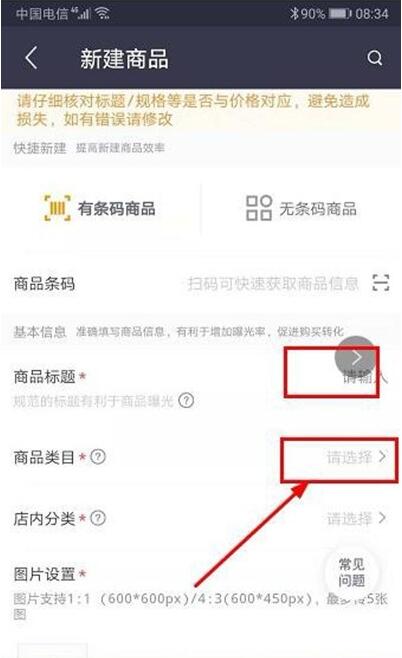
4、随后可以选择商品类目,这样好检索,用户可以更好的检索到你家店铺,例如输入羊肉
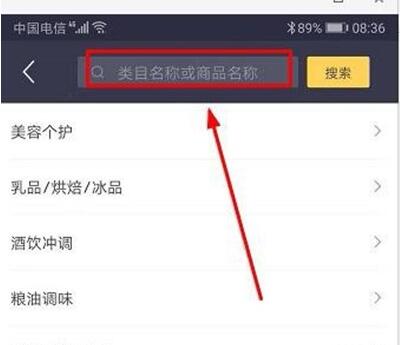
5、之后就搜见羊肉品类了,点击去就可以了
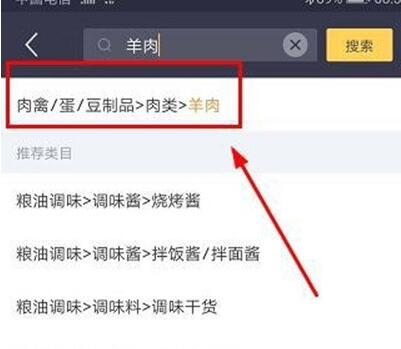
6、下面还要上传美食图片,如图所示,可以拍照,也可以从相册里寻找,也可以在线图库里寻找
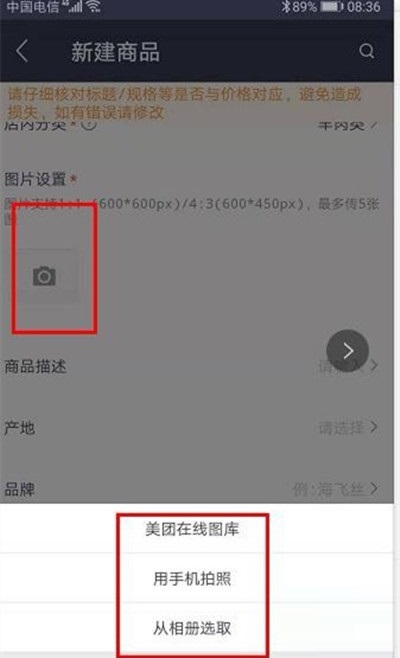
7、最后再把商品的价格、重量、库存等等信息录入完毕,就可以发布商品了
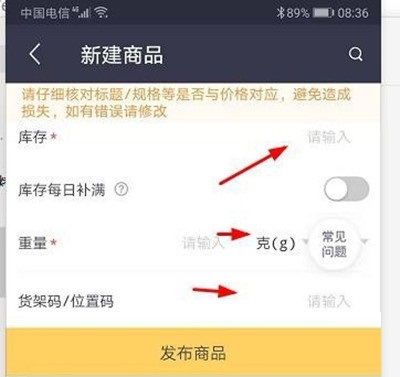
以上这篇文章就是美团商家新建商品操作方法,更多精彩教程请关注本网站!